
ConoHa VPSのサーバー削除ってどうやるの?料金かからないようにしたいんだけど・・・
簡単ですよ!

ConoHa VPSのサーバーは削除してしまえば、料金がかかることもなくなるからどういった手順で削除すればいいのか?っていうことを書いていきます。
この記事で分かること
- VPSの削除方法
- 注意点
VPSの削除方法を見ていきましう。

VPSを削除する方法
サーバーリストから削除したいVPSのネームタグをクリック。
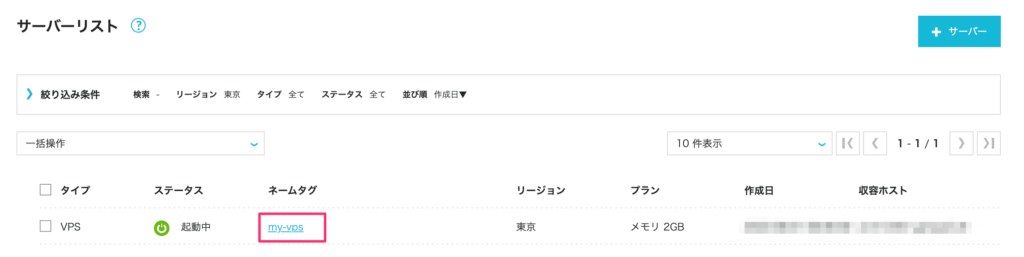
サーバー削除のボタンがあるから、それを押してサーバーを削除します。
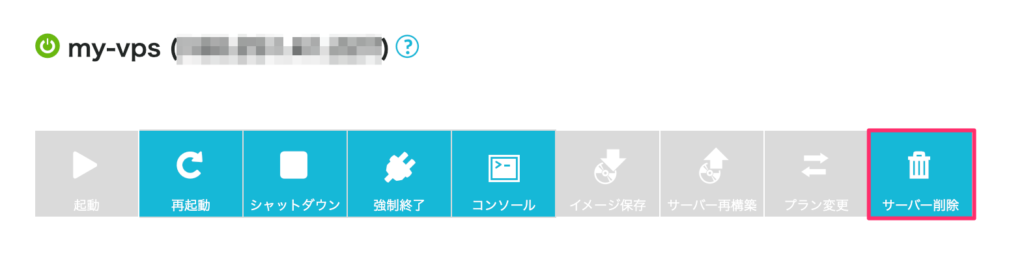
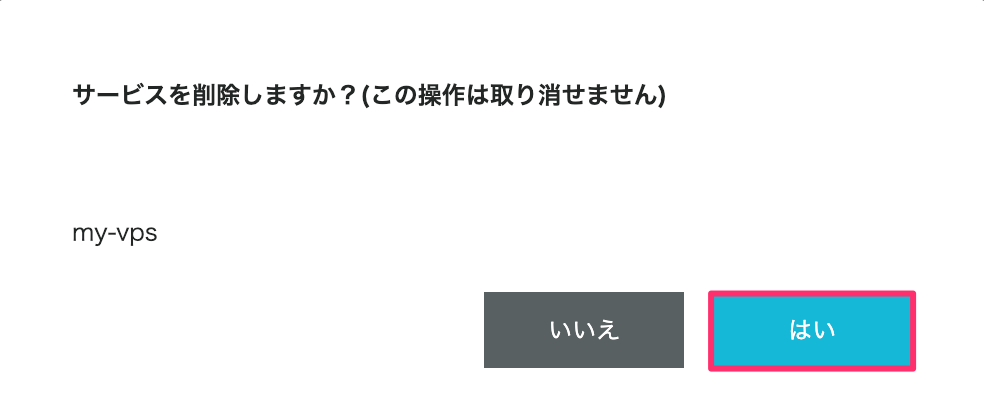
「はい」を押すとステータスの削除がぐるぐる回転して削除されます。
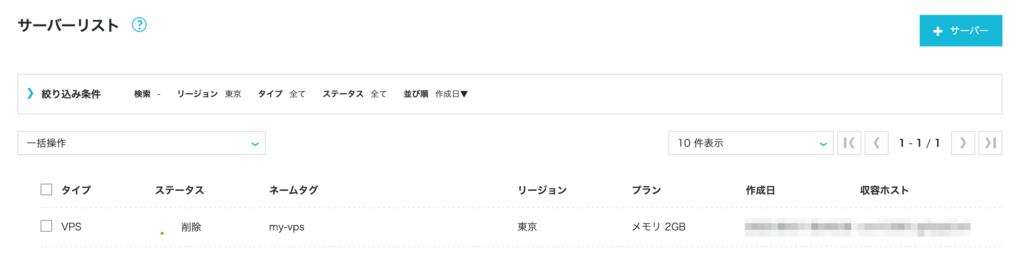
削除されるとサーバーリストには表示されなくなりましたね。
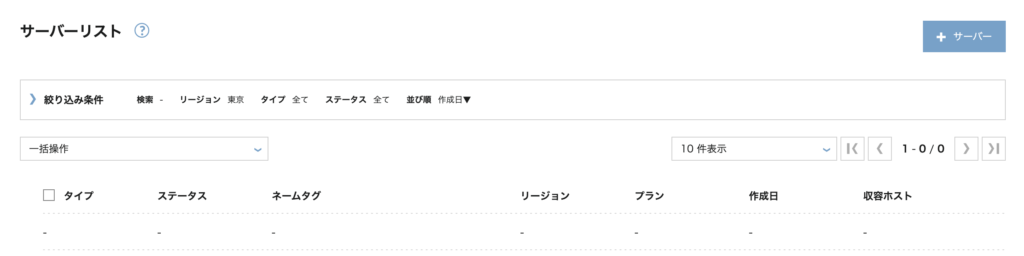
削除した時点までの利用時間で料金が発生するので、これで料金はかからなくなります。
ConoHa VPSは1時間ごとの料金発生になるので、削除した時点までのご利用時間で料金が発生します。
VPSを削除する
サーバーは停止しても料金はかかる
サーバーは停止していても料金がかかるので、料金の発生をやめたかったら削除するしかありません。もしそのイメージをまた使いたかったら、イメージを保存しておくといいでしょう。
- イメージの保存
- サーバー再構築時に保存したイメージを選択
上記の流れで保存したイメージをサーバー再構築時に適用することができます。
イメージの保存
イメージを保存するためには一度サーバーをシャットダウンさせる必要があるので、シャットダウンさせます。ネームタグをクリックしてシャットダウンさせましょう。
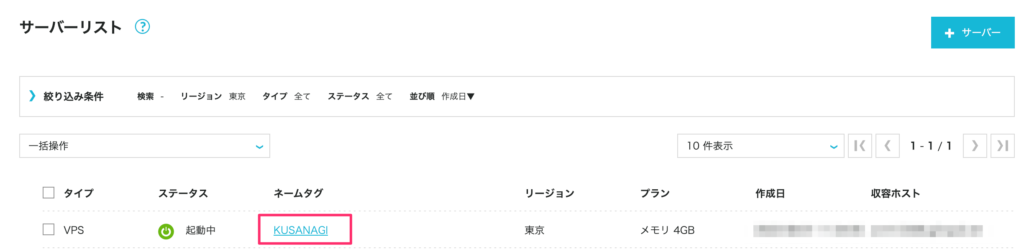

イメージ保存のボタンが有効になるので、クリック。

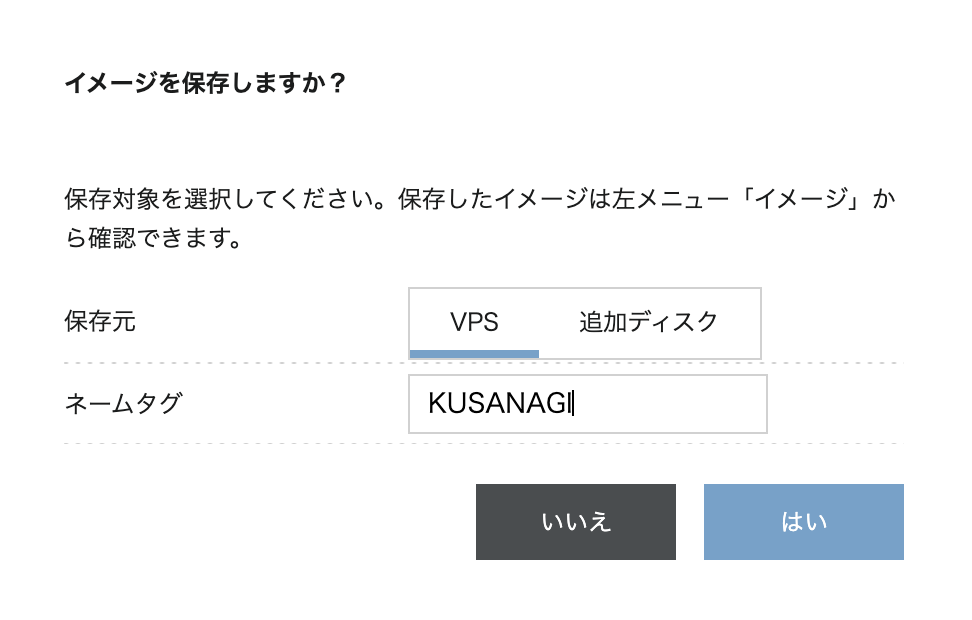
「はい」を押すとイメージが保存されます。左のメニューにあるイメージから保存したイメージは確認可能です。
サーバー再構築時に保存したイメージを使う
サーバーを再構築する際に保存イメージに先ほど保存したイメージを適用することが出来ます。
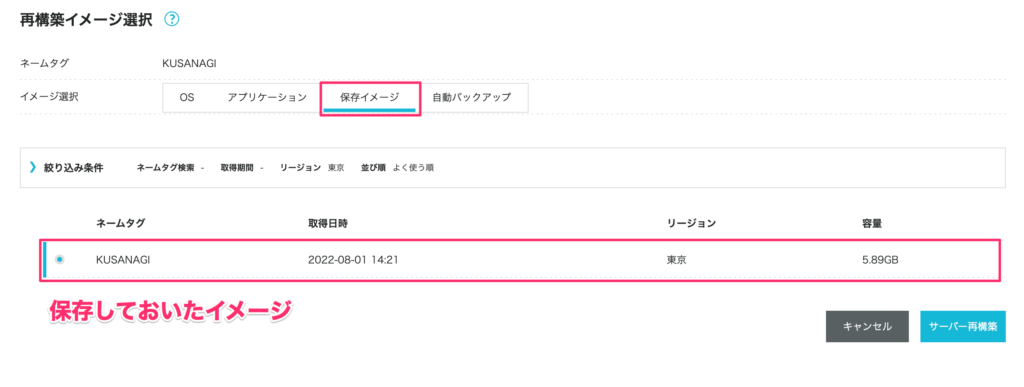
何か削除する要件があってもイメージを保存しておけば、また同じようなサーバーを構築できるから安心感がありますね。
まとめ
ConoHa VPSでサーバーを削除する方法を書いたけど、大事なのは削除しないと料金がかかってしまうよっていうことですね。
- サーバーは削除するまで料金がかかるので、料金を止めたかったら削除する。
- イメージは保存できるから、保存しておくのもあり。
削除するサーバーのイメージは保存することができるので、怖かったら保存しておくのもいいでしょう。

